
Nếu bạn đã từng nhập cấu hình Firefox vào Ubuntu, bạn có thể thấy lỗi cho biết không thể mở cấu hình của bạn do phiên bản Firefox cũ hơn đã truy cập cấu hình này.
Lỗi này xảy ra khi người dùng tải cấu hình Firefox vào phiên bản Firefox cũ hơn. Sau đó, vì lý do nào đó, nó cố truy cập vào cùng một hồ sơ trong phiên bản cũ hơn của trình duyệt. Trong hướng dẫn này, chúng tôi sẽ chỉ cho bạn cách khắc phục lỗi này.
Lưu ý: Ngoài Ubuntu, bản vá này hoạt động trên các dẫn xuất của Ubuntu như Linux Mint, Elementary OS, Zorin OS, v.v. Xin mời các bạn theo dõi!
Quyền mua 1 – Cập nhật Firefox lên phiên bản mới hơn
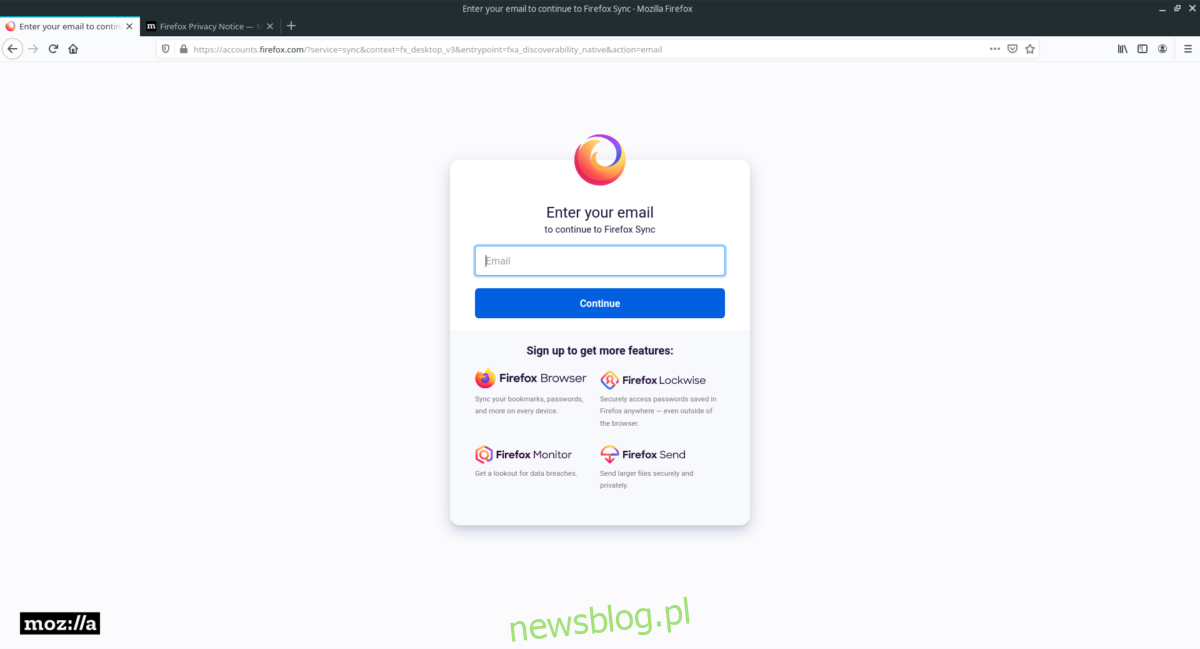
Tùy chọn đầu tiên để sửa lỗi hồ sơ Firefox này trên Ubuntu là cập nhật phiên bản Firefox của bạn lên phiên bản mới nhất có thể. Để cập nhật Firefox, hãy mở cửa sổ đầu cuối bằng cách nhấn Ctrl + Alt + T hoặc Ctrl + Shift + T trên bàn phím và làm theo hướng dẫn từng bước bên dưới.
Bươc 1: Kích hoạt Firefox PPA chính thức cho Ubuntu. Nó cung cấp các bản sửa lỗi trình duyệt mới nhất và cập nhật phiên bản nhanh hơn nhiều so với Ubuntu. Với những cập nhật nhanh chóng này, bạn sẽ có thể thoát khỏi lỗi hồ sơ.
Để thêm PPA, hãy sử dụng lệnh add-apt-repository bên dưới.
sudo add-apt-repository ppa:ubuntu-mozilla-security/ppa
Bươc 2: Với Firefox PPA mới được thêm vào Ubuntu, đã đến lúc cập nhật nguồn phần mềm. Sử dụng lệnh cập nhật, làm mới Ubuntu để nó có thể thấy Firefox PPA mới.
sudo apt update
Bươc 3: Khi bạn chạy lệnh cập nhật Ubuntu sẽ thấy có bản cập nhật Firefox mới. Từ đây, bạn có thể cài đặt bản cập nhật Firefox mới bằng lệnh cập nhật bên dưới.
sudo apt upgrade
Sau khi cài đặt bản cập nhật mới, hãy khởi động lại Firefox. Nếu mọi thứ suôn sẻ, lỗi sẽ không còn xuất hiện nữa và bạn sẽ có quyền truy cập vào dữ liệu hồ sơ Firefox cũ của mình!
Cập nhật Firefox không khắc phục được lỗi? Hãy thử các tùy chọn khác được đề cập trong bài viết này để khắc phục sự cố!
Quyền mua 2 – Tạo hồ sơ trình duyệt mới và đồng bộ lại
Nếu cập nhật Firefox lên Ubuntu không khắc phục được lỗi, có một cách khác: tạo một cấu hình Firefox mới và đăng nhập vào Firefox Sync để lấy dữ liệu trình duyệt. Đây là cách để làm điều đó.
Đầu tiên, nhấn Alt + F2 trên bàn phím để mở cửa sổ khởi chạy nhanh. Sau đó, trong cửa sổ khởi chạy nhanh, gõ firefox –ProfileManager. Lệnh này sẽ khởi chạy một trình duyệt có giao diện người dùng đồ họa cho phép bạn quản lý các cấu hình.
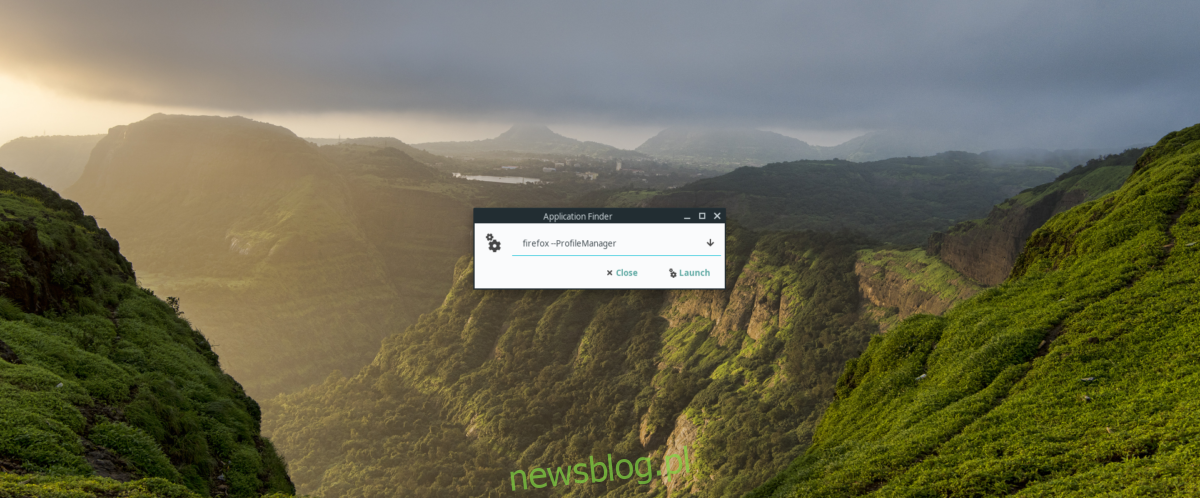
firefox --ProfileManager
Khi trình quản lý hồ sơ của Firefox được mở, hãy làm theo hướng dẫn từng bước bên dưới.
Bươc 1: Lần đầu tiên khởi chạy trình quản lý hồ sơ của Firefox, bạn sẽ chỉ thấy một hồ sơ. Hồ sơ này chứa dữ liệu cũ không mở được trong Firefox. Bỏ qua hồ sơ này và tìm nút “Tạo hồ sơ”.

Bươc 2: Sau khi nhấp vào nút “Tạo hồ sơ mới”, “Trình hướng dẫn tạo hồ sơ” sẽ xuất hiện. Nhấp vào nút “Tiếp theo” để chuyển sang trang tiếp theo.
Bươc 3: Trên trang tiếp theo, tìm trường “Nhập tên của hồ sơ mới” và nhấp vào nó bằng chuột. Sau đó nhập tên hồ sơ. Để có kết quả tốt nhất, hãy thử tên, biệt hiệu hoặc tên người dùng của bạn.
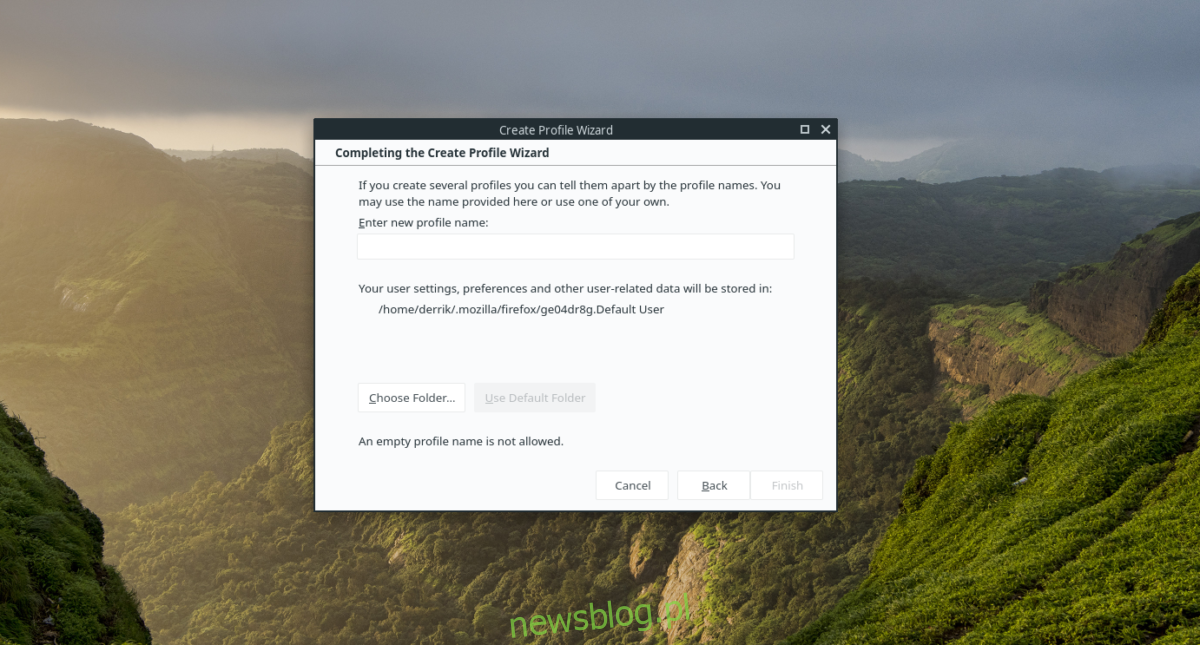
Bươc 4: Sau khi nhập tên hồ sơ mới, nhấp vào nút “Finish” để tạo nó trong thư mục Firefox mặc định cho Ubuntu. Ngoài ra, nếu bạn là chuyên gia về Firefox, hãy tìm nút “Chọn thư mục” để tạo hồ sơ ở vị trí tùy chỉnh.
Bươc 5: Sau khi tạo một hồ sơ mới, bạn sẽ được đưa trở lại trình quản lý hồ sơ của Firefox. Tại thời điểm này, hãy tìm cấu hình Firefox cũ trong trình quản lý cấu hình và chọn nó bằng chuột.
Bươc 6: Sau khi chọn cấu hình Firefox cũ bằng chuột, hãy tìm nút “Xóa cấu hình” để xóa cấu hình trình duyệt cũ, không hoạt động khỏi hệ thống.
Bươc 7: Chọn một cấu hình Firefox hoàn toàn mới bằng chuột của bạn. Sau đó tìm hộp kiểm “Sử dụng cấu hình đã chọn mà không cần hỏi khi khởi động” và chọn hộp kiểm đó.
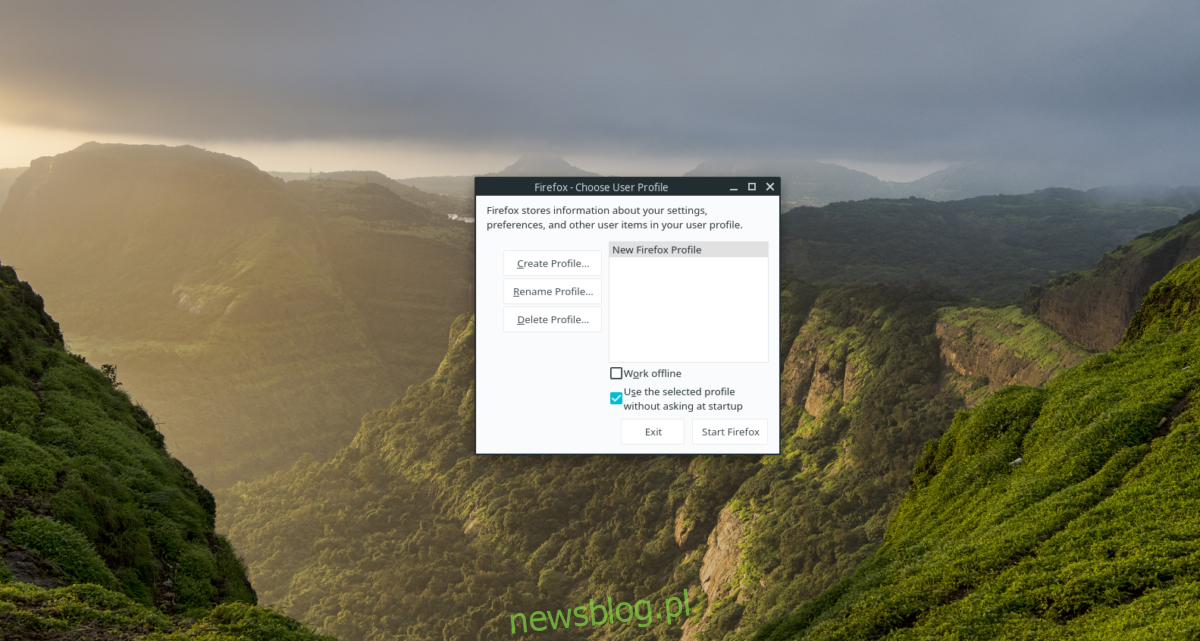
Bươc 8: Tìm nút “Khởi chạy Firefox” trong trình quản lý hồ sơ Firefox và chọn nó bằng chuột để khởi chạy trình duyệt với hồ sơ trình duyệt mới được tạo.
Bươc 9: Khi bạn khởi động Firefox với hồ sơ mới của mình, bạn sẽ thấy một màn hình chào mừng. Đọc thông tin trên màn hình để biết hồ sơ mới của bạn. Sau đó, khi bạn đọc xong, hãy tìm menu người dùng ở góc trên bên phải và nhấp chuột vào nó.
Bước 10: Trong menu người dùng Firefox, tìm nút “Đăng nhập để đồng bộ hóa” và nhấp vào nút đó bằng chuột. Bằng cách nhấp vào “Đăng nhập để đồng bộ hóa”, bạn sẽ được đưa đến trang đăng nhập Firefox Sync.
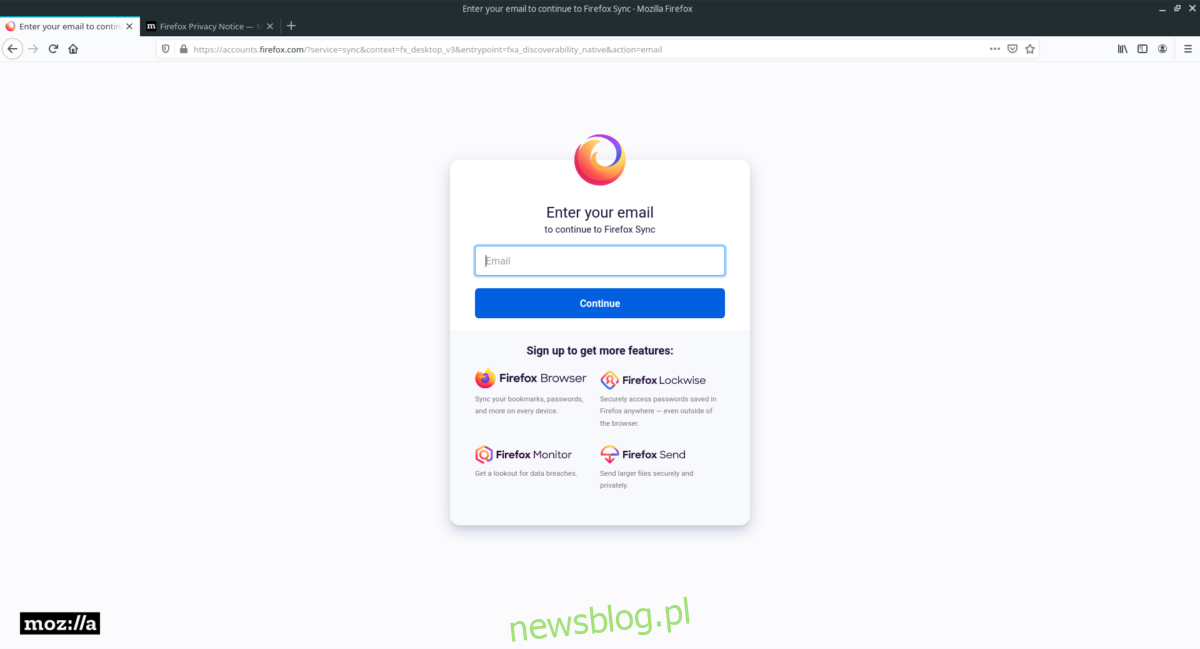
Bước 11: Trên trang đăng nhập Firefox, đăng nhập vào tài khoản đồng bộ của bạn. Sau khi đăng nhập, tất cả dữ liệu trình duyệt từ cấu hình cũ sẽ được tải xuống cấu hình mới!
